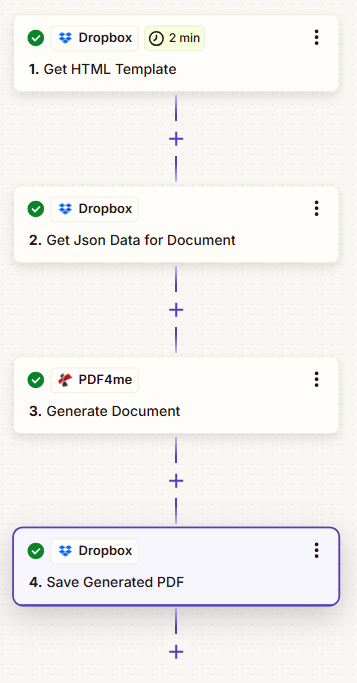Generate Document From HTML Template using Zapier
Guia para gerar um PDF a partir de uma template HTML e dados Json usando Zapier.
A template HTML está baseada na sintaxe Handlebars.
Os dados estão no formato Json.
Siga estes passos para gerar um PDF, um exemplo de HTML e os dados também estão anexados.
Para obter mais ajuda na template HTML ou nos dados Json, por favor contate Suporte
Siga estes passos para gerar um documento a partir de uma template HTML usando Zapier.
- Criar template
- Dados do documento
- Gerar documento
- Converter HTML para PDF
- Salvar a saída
1. Criar template
Siga nossas diretrizes para criar uma template de documento html usando Zapier.
handlebars
Baixar template de documento de exemplo.
Baixar template
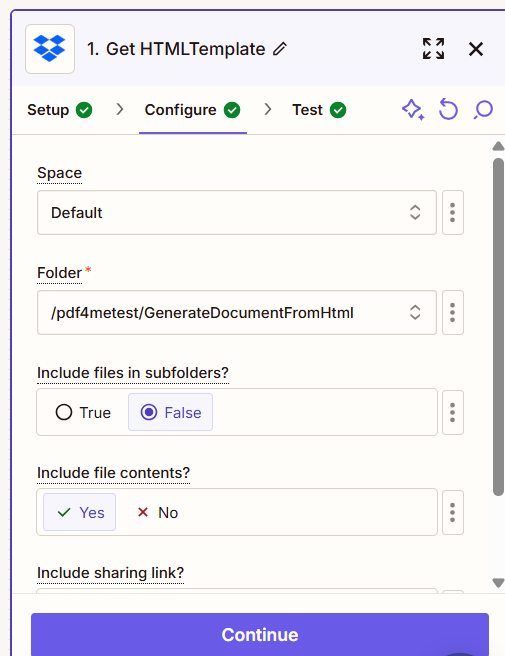
2. Dados do documento
Admitimos Json, Xml e CSV como formato de dados para a geração de documentos, mas o formato Json é recomendado. Os dados podem ser fornecidos como texto de dados do documento.
Baixar o json de exemplo.

3. Gerar Documento
Mapeie o modelo de documento da primeira etapa.
Mapeie os dados do documento da segunda etapa.
Os dados do documento podem ser fornecidos em um arquivo ou campo de texto.
O formato de saída é suportado em HTML.

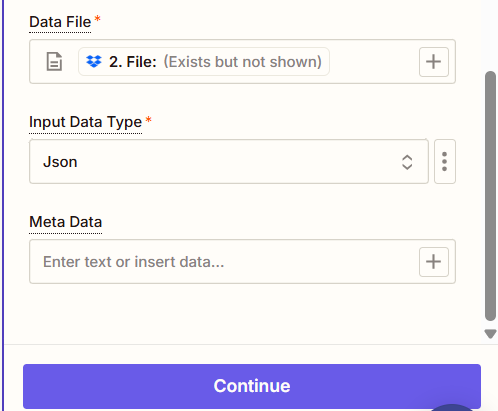
4. Converter HTML para PDF
Este método permite automatizar o processo de transformar um documento HTML em um documento PDF.
Preencher:
Fonte HTML: conteúdo HTML ou arquivo de entrada
Layout: Retrato ou Paisagem
Tipo de saída: PDF
Nome do arquivo: Definir o nome (ex.: fatura.pdf)
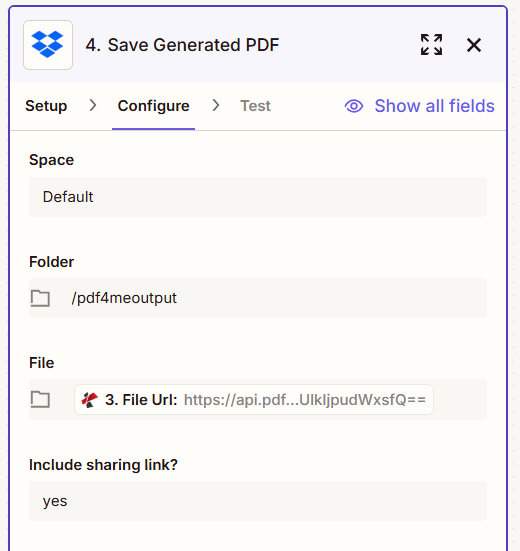
5. Salvar a saída
Salve o arquivo de saída do passo PDF4me usando Zapier.
PDF4me integra frequentemente vários serviços de armazenamento em nuvem como:
OneDrive
Google Drive
Dropbox
SharePoint
Mapear a saída do passo PDF4me
O arquivo de saída pode ser fornecido como um campo de conteúdo dinâmico (como arquivo PDF, arquivo de saída, etc.)
Você seleciona esta saída no campo “Conteúdo do arquivo” ou “Arquivo para salvar” do passo “Salvar”.
Configurar o passo Salvar
Normalmente você precisa especificar:
Caminho da pasta – Onde exatamente salvar o arquivo.
Nome do arquivo – Você pode definir este estaticamente ou dinamicamente (usando expressões como Converted_${Filename}.pdf).
Conteúdo do arquivo – Aqui você insere o arquivo de saída do passo PDF4me
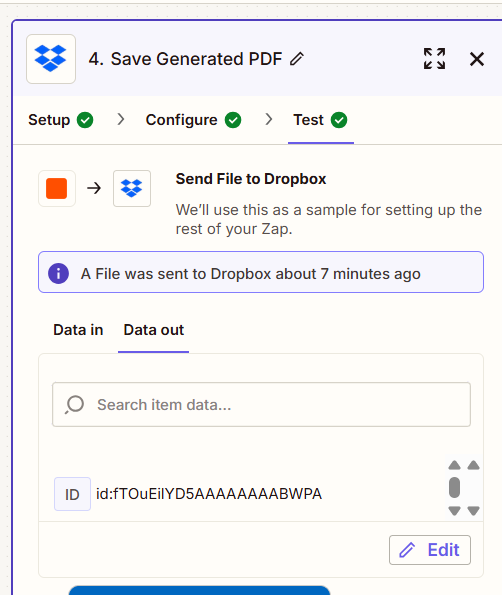
Aqui está uma visão geral do fluxo gerado no Zapier.